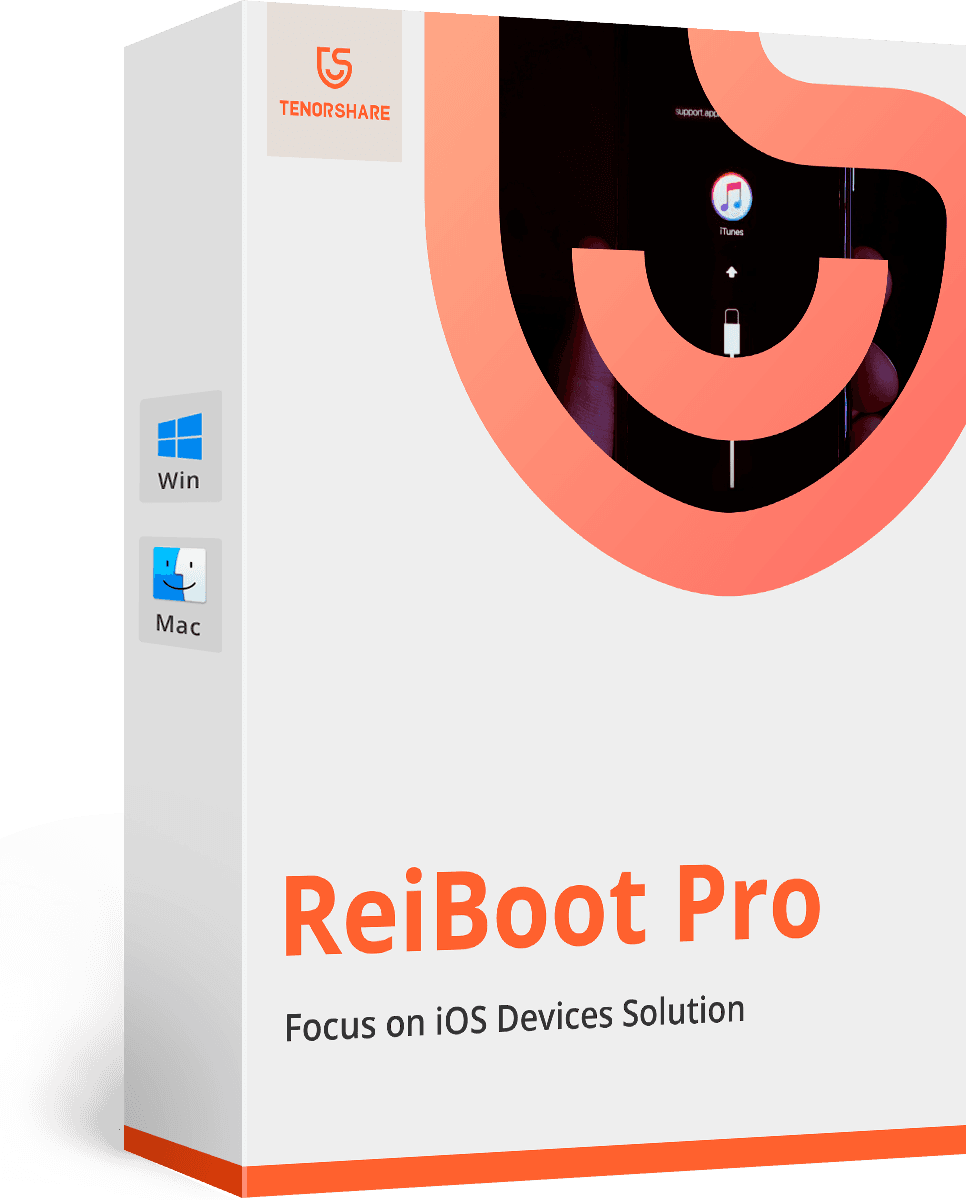Kako popraviti iPhone zaglavljen na zaslonu za punjenje
Ima puno iPhone problema vani i vrlo mnogo stvarno može učiniti naš uređaj neupotrebljiv. Ali jedan od najatraktivnijih frustrirajuće može biti iPhone se zaglavio na zaslonu punjenja, Bez obzira na to koliko vremena provodite pokušavajućiAko radite s iPhoneom ili iPadom koji se zaglavio na problemu s logotipom baterije, ovaj članak će vam biti od velike pomoći. Ovdje ćemo analizirati glavne uzroke ovog problema i kako popraviti.

- Dio 1: Razlozi za iPhone zaglavi na zaslonu za punjenje
- Dio 2: Kako popraviti iPhone zaglavi na zaslonu za punjenje
Dio 1: Razlozi za iPhone zaglavi na zaslonu za punjenje
Ako se pitate što je moglo uzrokovati ovaj problem. Sljedeći razlozi mogu vam otvoriti oči;
1. Prekomjerno punjenje iPhone uređaja
Jeste li ostavili iPhone priključen na anapajanja dugo nakon što se uređaj u potpunosti napuni, možda ste nenamjerno uzrokovali taj problem. Također biste trebali biti oprezni prilikom punjenja uređaja čak i ako imate dovoljno energije.
2. U mnogim pozadinskim aplikacijama
Kada se u aplikaciji pokrene previše aplikacijapozadini u nekom trenutku doživjet ćete probleme s baterijom čak i ako to nije ovo. Na kraju vašeg dana, možda će biti važno jednostavno ih ukloniti.
3. Vanjski softver
Kada je vaš iOS zastario, možete osjetiti i ovaj problem i mnoge druge. Ažuriranje iOS-a je jednostavno osvježiti vaš sustav i ukloniti sve greške koje mogu uzrokovati kvarove.
Dio 2: Kako popraviti iPhone zaglavi na zaslonu za punjenje
Postoji nekoliko načina za popravak iPhone uređaja koji se zaglavio na crno-crvenom zaslonu za punjenje. Ovo su samo neka od najčešćih rješenja;
1. Koristite sušilo za kosu za grijanje iPhone baterije
To je jedan od najjednostavnijih načina popravljanja iPhone uređajakoji je zaglavio na zaslonu punjenja. Pokušajte ukloniti iPhone s kabela za punjenje i smjestiti ga licem prema dolje, ravno na stol. Upotrijebite sušilo za kosu i zagrijte desnu stranu uređaja na kojoj se nalazi baterija oko 2 minute. Vratite uređaj u kod za punjenje i trebali biste vidjeti da je crveni logotip baterije povezan s ovim problemom zamijenjen logotipom Apple.

2. Ispraznite iPhone bateriju
Još jedan čest problem s kojim se korisnici susreću s iPhoneomzaglavljen na zaslonu za punjenje je nizak vijek trajanja baterije. Da bi se baterija održala na najvišoj razini, potrebno je isprazniti bateriju i napuniti je najmanje jednom mjesečno.
- Koristite uređaj dok se ne okrene u potpunosti. Možete pretvoriti visoke funkcije potrošnje baterije poput povećane svjetline zaslona i koristiti internet da ga brže ispraznite.
- Sada uključite uređaj i pričekajte da se uključi.
- Držite gumbe za spavanje i buđenje kako biste ga isključili i ostavili iPhone napuniti za posljednjih 5 sati.
Nakon 5 sati uključite iPhone dok je još priključen na kabel za punjenje. Kada ne vidite zastrašujući zaslon za punjenje, možete ga isključiti.
3. Stavite iPhone u način rada za oporavak i izlaz
Režim oporavka može vam pomoći da iPhone ostane uključenzaslon punjenja. Da biste to učinili, samo trebate spojiti iPhone na iTunes i pritisnuti neke tipke oko 10 sekundi i uspješno ćete ući u zaslon Connect to iTunes. Ljubazno imajte na umu da se gumbi razlikuju od iPhonea i prikazani su kao ispod. A uređaj će izaći iz načina oporavka nakon vraćanja programa iTunes.

Da biste spremili nevolje, besplatno se zove ReiBootmože vam pomoći da iPhone uđete u način rada za oporavak bez pritiskanja bilo kakvih gumba ili korištenja aplikacije iTunes. Jednostavno preuzmite softver i povežite uređaj s njim. Kliknite "Enter Recovery Mode" iz glavnog sučelja i gotovi ste!

Nakon toga možete kliknuti opciju "Exit Recovery Mode" kako biste ponovno pokrenuli i osvježili iPhone.

4. Popravak operacijskog sustava bez gubitka podataka (izdanje softvera)
Međutim, u većini slučajeva, način rada za oporavakNe mogu vam pomoći s iPhoneom koji se zaglavio na zaslonu punjenja. U tom slučaju morat ćete vratiti uređaj da biste riješili taj problem. Možete odabrati iTunes ili ReiBoot. Ovdje neću preporučiti da koristite iTunes jer može izbrisati sve vaše podatke. Umjesto toga, možete dati suđenje ReiBootu. Cijeli proces popravka je brz i neće uzrokovati gubitak podataka. U sljedećem dijelu, pokazat ću vam kako koristiti ReiBoot za popravak problema s punjenjem iPhone uređaja.
Napomena: ReiBoot podržava samo rješavanje problema softvera. To je hardverski kvar kao baterija, to neće pomoći i možete samo pribjeći Appleu.
Korak 1: Connet vaš iPhone s ReiBoot i odaberite "Repair Operating System" iz glavnog sučelja i thet hit "Start Repair" gumb.
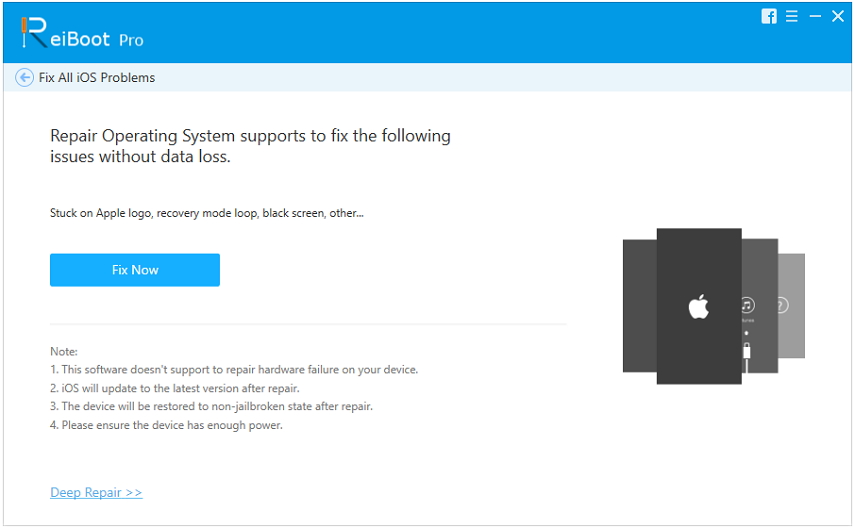
Korak 2: Prvo ćete morati preuzeti firmver prije popravka. Kliknite gumb "Preuzmi" da biste nastavili dalje.
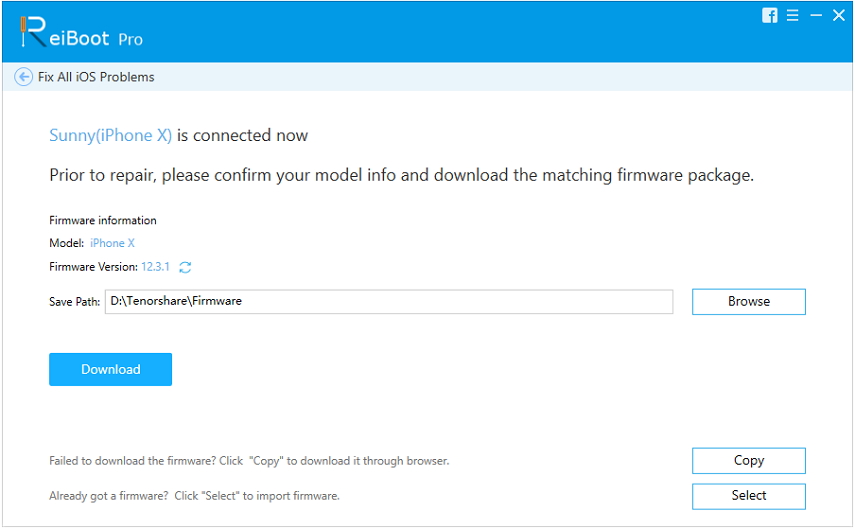
Korak 3: Pokrenite postupak popravka kad je firmware spreman. Kada se završi, vaš iPhone će se automatski ponovno pokrenuti i vratiti se u normalu.

5. Zamijenite bateriju iPhone uređaja (problem s hardverom)
Također možete u potpunosti zamijeniti bateriju. Možda se isprva čini zastrašujućim, ali s pravim alatima, lako možete ukloniti vijke i zamijeniti bateriju. Trebat će vam i plastični alat za otkopčavanje, Philips 00 odvijač i usisni nastavak. S tim materijalima pri ruci možete pratiti donji videozapis kako biste zamijenili bateriju;

Za ovaj problem i sve ostale povezane programeprobleme koji mogu uzrokovati neuobičajeno ponašanje uređaja, možda ćete htjeti isprobati Tenorshare ReiBoot. Ovaj alat za popravak iOS sustava treće strane može se koristiti za uklanjanje gotovo svih problema s kojima se možete suočiti. To se može koristiti za popravak iPhone zaglavi na Apple Logo, plavi ekran i još mnogo toga. To je također jedno od najjednostavnijih rješenja s jednostavnim skupom alata za bilo koji problem.
Sažetak
Ako se vaš iPhone zaglavi na punjenju, sada imate nekoliko jednostavnih, ali učinkovitih rješenja koja će vam pomoći da to popravite. Podijelite svoje iskustvo s nama u odjeljku za komentare u nastavku.